参考文章:
https://www.linuxcapable.com/how-to-install-lxqt-on-debian-linux/
https://ubunlog.com/zh-CN/lxqt/
LXQt:轻量级 Qt 桌面环境
什么是 LXQt?
根据其开发商的说法, 官方网站, LXQt 是一个轻量级的 Qt 桌面环境,它不会妨碍,挂起或减慢基于 GNU/Linux 的操作系统。 此外,它专注于成为一个具有现代外观的经典办公桌面。
LXQt的主要特性:
- 效率:LXQt 以其快速的性能而闻名,以最少的资源使用量运行,使其成为高端和旧硬件设置的理想选择。
- 定制:LXQt 允许用户对其桌面进行广泛的控制,确保根据个人喜好量身定制工作区。
- 以用户为中心的设计:凭借其直观的界面,LXQt 促进了文件和应用程序的轻松导航和高效管理。
- 现代框架:LXQt建立在强大的Qt应用程序框架之上,遵循当代设计原则和标准,确保兼容性和前瞻性操作。
- 简化的设置:LXQt 安装简单明了,适合 Linux 老手和新手。
LXQt 融合了速度、定制和现代设计,使其成为 Debian 用户的首选。本指南将引导您完成在 Debian 12 Bookworm、Debian 11 Bullseye 或 Debian 10 Buster 上安装 LXQt 的步骤,确保在这些 Debian 版本上轻松设置。
通过APT在Debian上安装LXQt
1、在安装 LXQt 之前刷新 Debian 系统
要开始安装 LXQt,您必须确保您的 Debian 系统是最新的。保持系统更新有助于减少潜在的软件冲突,从而实现顺利安装。
通过运行以下命令来更新您的 Debian 系统:
# 刷新软件包列表
apt update
# 升级系统上的软件
apt upgrade2、通过任务命令继续在 Debian 上安装 LXQt
LXQt 是一个轻量级的桌面环境,在 Debian 的存储库中很容易找到。这意味着与桌面环境相比,您可以轻松快速地安装它。
要安装 LXQt,请运行:
apt install task-lxqt-desktop如果您正在使用以服务器为中心的 Debian 安装,并且想要一个极简的设置,您可以使用以下命令安装 LXQt:
apt install lxqt选择“ssdm”。
3、LXQt 安装后系统重新启动
成功安装 LXQt 后,重新启动系统。此步骤可确保 LXQt 正确初始化以获得最佳性能。
通过键入以下命令重新启动系统:
reboot系统重新启动后,LXQt 将在 Debian 安装中完全运行。
在登录时选择LXQt界面
安装 LXQt 并重新启动系统后,您需要登录到 LXQt 桌面环境。通常,LXQt 会自动成为您的默认桌面环境。如果没有,您可以手动选择它。
在 Debian Linux 上成功安装后的 LXQt 桌面环境一览
Debian上 LXQt 的管理命令
在 Debian 上切换显示管理器
如果从 LXQt 过渡到 GNOME,请从显示管理器选择开始。这个过程涉及选择默认的显示管理器,如 GDM for GNOME。通过输入以下命令来启动此操作:
dpkg-reconfigure sddm此命令将启动 SDDM 显示管理器的重新配置,并允许您选择备用的默认显示管理器。请记住在更改显示管理器或桌面环境后重新启动系统,以确保更改生效。使用以下命令重新启动:
reboot从 Debian 中删除 LXQt
如果要删除 LXQt,可以尝试其他桌面环境,或返回到以前的设置,请使用以下命令:
apt autoremove '^lxqt' task-lxqt-desktop --purge此命令从系统中清除 LXQt 及其关联文件。
删除 LXQt 后,您可能需要重新安装 GNOME 桌面环境。在卸载 LXQt 期间,某些对 GNOME 至关重要的软件包可能已被删除。要找回 GNOME,首先更新你的软件包列表。然后,使用以下命令安装 GNOME 桌面环境:
apt install gnome gdm3 task-gnome-desktop --reinstall为确保已完全实施所有更改,请使用以下命令重新启动系统:
reboot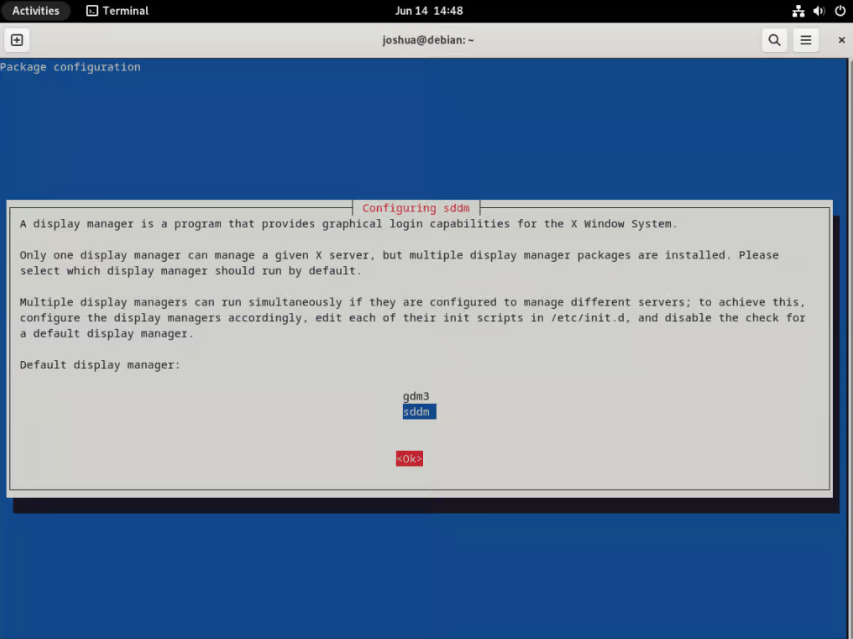
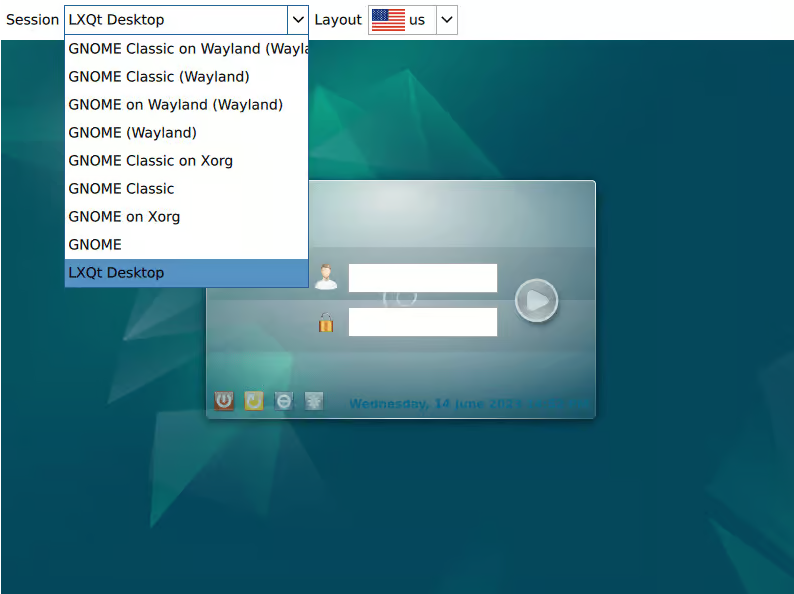
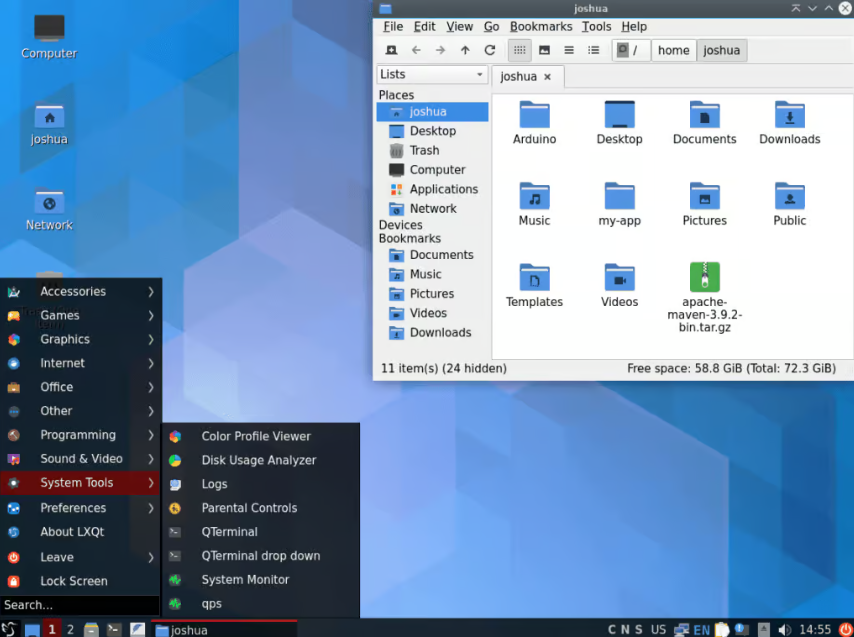
-3-520x293.jpg)
近期评论